लेखक:
Roger Morrison
निर्मितीची तारीख:
1 सप्टेंबर 2021
अद्यतन तारीख:
1 जुलै 2024

सामग्री
- पाऊल टाकण्यासाठी
- 3 पैकी भाग 1: एपीके एक्सट्रॅक्टरसह
- भाग 3 चा: सॉलिड एक्सप्लोरर फाइल व्यवस्थापकासह
- 3 पैकी भाग 3: एपीके फाइल दुसर्या Android डिव्हाइसवर स्थानांतरित करा
- टिपा
- चेतावणी
हा लेख आपल्याला अँड्रॉइड अॅपची एपीके फाइल कशी मिळवायचा हे दर्शवेल जेणेकरुन आपण Google Play चा वापर न करता दुसर्या Android डिव्हाइसवर अॅप स्थापित करू शकता. आपल्याला नवीन फोनवर जुने अॅप्स स्थापित करायचे असल्यास, मोठ्या डिव्हाइसवर छोट्या पडद्यासाठी अॅप्स ठेवायचे असल्यास किंवा नवीन किंवा जुन्या अॅन्ड्रॉइड डिव्हाइसेससह आपली सुसंगतता तपासू इच्छित असल्यास हे उपयुक्त आहे.
पाऊल टाकण्यासाठी
3 पैकी भाग 1: एपीके एक्सट्रॅक्टरसह
 एपीके एक्सट्रॅक्टर अॅप उघडा. यात पांढरा अँड्रॉइड रोबोट असलेला हा ग्रीन अॅप आहे. हा अॅप आपल्याला आपल्या अॅपची एपीके फाइल आपल्या डिव्हाइसच्या मेमरीवर सेव्ह करण्यास आणि नंतर फाइल सामायिक करण्याची अनुमती देतो.
एपीके एक्सट्रॅक्टर अॅप उघडा. यात पांढरा अँड्रॉइड रोबोट असलेला हा ग्रीन अॅप आहे. हा अॅप आपल्याला आपल्या अॅपची एपीके फाइल आपल्या डिव्हाइसच्या मेमरीवर सेव्ह करण्यास आणि नंतर फाइल सामायिक करण्याची अनुमती देतो. - आपण अद्याप एपीके एक्स्ट्रॅक्टर डाउनलोड केलेले नसल्यास कृपया प्ले स्टोअर वरून प्रथम ते कराः https://play.google.com/store/apps/details?id=com.ext.ui
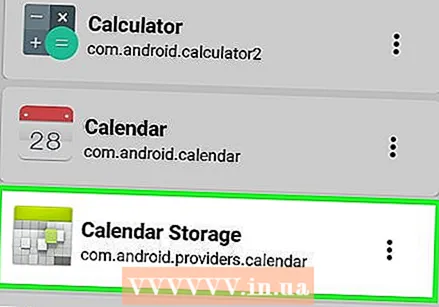 आपणाकडून एपीके फाइल मिळवू इच्छित असलेले अॅप शोधा. बर्याच प्रकरणांमध्ये हा अॅप आहे जो आपल्याला दुसर्या फोन किंवा टॅब्लेटवर हस्तांतरित करू इच्छित आहे.
आपणाकडून एपीके फाइल मिळवू इच्छित असलेले अॅप शोधा. बर्याच प्रकरणांमध्ये हा अॅप आहे जो आपल्याला दुसर्या फोन किंवा टॅब्लेटवर हस्तांतरित करू इच्छित आहे. - पेरेड अॅप्ससह असे करू नका कारण ते पायरेसी असेल.
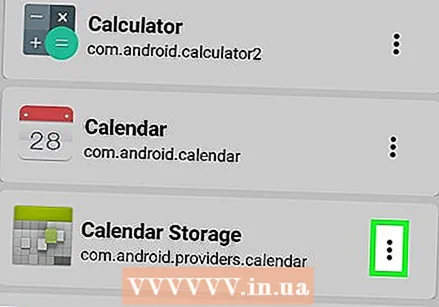 वर टॅप करा ⋮. हे अॅपच्या नावाच्या उजवीकडे आहे. आपण एसडी कार्डवर अॅपचा बॅक अप घेतला असल्याचे आणि आपण मेनू उघडता याची खात्री करा.
वर टॅप करा ⋮. हे अॅपच्या नावाच्या उजवीकडे आहे. आपण एसडी कार्डवर अॅपचा बॅक अप घेतला असल्याचे आणि आपण मेनू उघडता याची खात्री करा. - Google डिव्हाइसवर (जसे की नेक्सस किंवा पिक्सेल) आपल्याला त्याऐवजी येथे खाली बाण दिसेल ⋮.
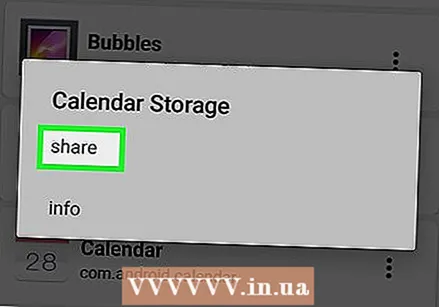 वर टॅप करा सामायिक करा. हा पर्याय मेनूच्या सर्वात वर आहे.
वर टॅप करा सामायिक करा. हा पर्याय मेनूच्या सर्वात वर आहे. 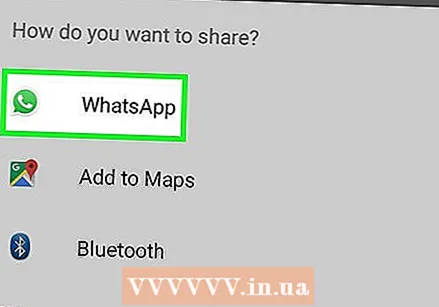 फाईल सामायिक करण्यासाठी एक मार्ग टॅप करा. बर्याच प्रकरणांमध्ये, फाईल ईमेलद्वारे पाठविण्यास सोयीस्कर असलेल्यापेक्षा मोठी असेल, म्हणून आपल्याला ऑनलाइन स्टोरेज सेवा वापरण्याची आवश्यकता असेल (जसे की Google ड्राइव्ह).
फाईल सामायिक करण्यासाठी एक मार्ग टॅप करा. बर्याच प्रकरणांमध्ये, फाईल ईमेलद्वारे पाठविण्यास सोयीस्कर असलेल्यापेक्षा मोठी असेल, म्हणून आपल्याला ऑनलाइन स्टोरेज सेवा वापरण्याची आवश्यकता असेल (जसे की Google ड्राइव्ह). - उदाहरणार्थ, आपण एपीके फाइल ड्रॉपबॉक्सवर अपलोड करू इच्छित असाल आणि आपल्याकडे आपल्या डिव्हाइसवर ड्रॉपबॉक्स अॅप स्थापित असेल तर फाइल अपलोड करण्यासाठी "ड्रॉपबॉक्स" आणि नंतर "जोडा" टॅप करा.
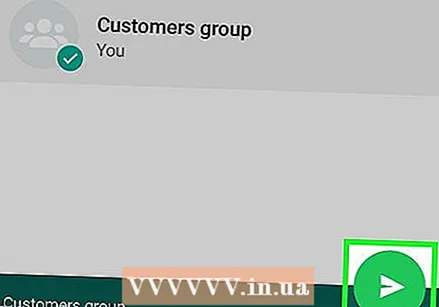 एपीके फाइल अपलोड करा. एकदा आपण स्टोरेज सेवा निवडल्यानंतर आणि फाइल अपलोड केल्यास, आपण फाइल दुसर्या Android डिव्हाइसवर हस्तांतरित करण्यास तयार आहात.
एपीके फाइल अपलोड करा. एकदा आपण स्टोरेज सेवा निवडल्यानंतर आणि फाइल अपलोड केल्यास, आपण फाइल दुसर्या Android डिव्हाइसवर हस्तांतरित करण्यास तयार आहात.
भाग 3 चा: सॉलिड एक्सप्लोरर फाइल व्यवस्थापकासह
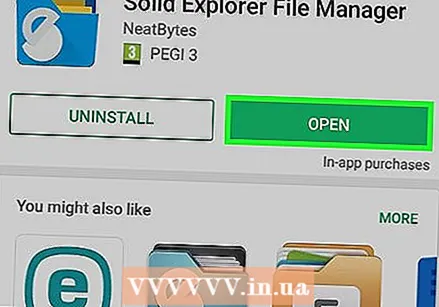 सॉलिड एक्सप्लोरर फाइल व्यवस्थापक उघडा. हा निळा फोल्डर-आकाराचा अॅप आहे. हा अॅप आपल्याला एपीके फायली आपल्या डिव्हाइसच्या अंतर्गत संचयनात जतन करण्यास अनुमती देतो, त्यानंतर आपण त्या दुसर्या डिव्हाइसवर पाठवू शकता.
सॉलिड एक्सप्लोरर फाइल व्यवस्थापक उघडा. हा निळा फोल्डर-आकाराचा अॅप आहे. हा अॅप आपल्याला एपीके फायली आपल्या डिव्हाइसच्या अंतर्गत संचयनात जतन करण्यास अनुमती देतो, त्यानंतर आपण त्या दुसर्या डिव्हाइसवर पाठवू शकता. - आपण अद्याप सॉलिड एक्सप्लोरर फाइल व्यवस्थापक डाउनलोड केला नसेल तर कृपया प्ले स्टोअर वरून प्रथम ते कराः https://play.google.com/store/apps/details?id=pl.solidexplorer2&hl=en
- या अॅपच्या पूर्ण आवृत्तीची किंमत € 1.99 आहे. चौदा दिवसांच्या विनामूल्य वापरानंतर, आपण संपूर्ण आवृत्ती खरेदी करणे आवश्यक आहे.
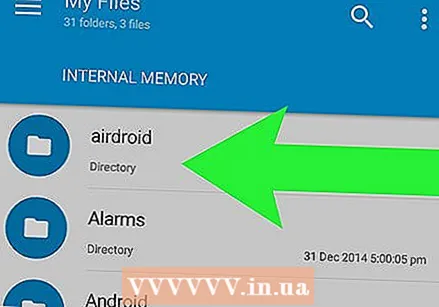 स्क्रीनवरून डावीकडून उजवीकडे स्वाइप करा. आपण पृष्ठाच्या डाव्या बाजूला ड्रॉप-डाउन मेनू उघडू शकता.
स्क्रीनवरून डावीकडून उजवीकडे स्वाइप करा. आपण पृष्ठाच्या डाव्या बाजूला ड्रॉप-डाउन मेनू उघडू शकता. 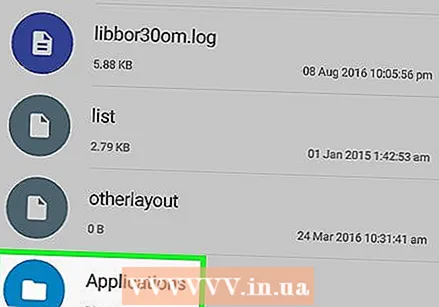 वर टॅप करा अनुप्रयोग. डाव्या मेनूच्या मध्यभागी हा टॅब आहे.
वर टॅप करा अनुप्रयोग. डाव्या मेनूच्या मध्यभागी हा टॅब आहे. 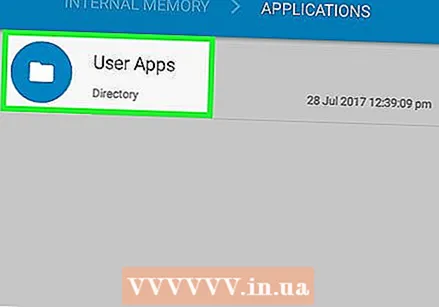 वर टॅप करा वापरकर्त्याचे अॅप्स. या पर्यायाद्वारे आपण केवळ वापरकर्त्याने स्थापित केलेले अॅप्स पहा.
वर टॅप करा वापरकर्त्याचे अॅप्स. या पर्यायाद्वारे आपण केवळ वापरकर्त्याने स्थापित केलेले अॅप्स पहा. - आपण फक्त पूर्वनिस्थापित अॅपची एपीके फाइल मिळवू इच्छित असल्यास आपण येथे "सिस्टम अॅप्स" टॅप देखील करू शकता.
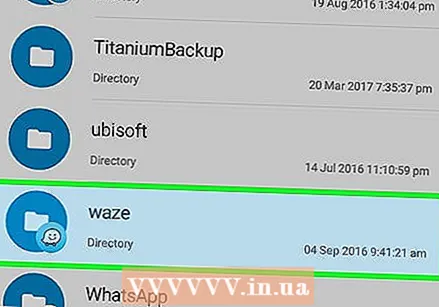 आपणाकडून एपीके फाइल मिळवू इच्छित असलेल्या अॅपला स्पर्श करा आणि धरून ठेवा. सुमारे एक सेकंदानंतर आपल्याला स्क्रीनच्या शीर्षस्थानी विविध चिन्हे दिसतील.
आपणाकडून एपीके फाइल मिळवू इच्छित असलेल्या अॅपला स्पर्श करा आणि धरून ठेवा. सुमारे एक सेकंदानंतर आपल्याला स्क्रीनच्या शीर्षस्थानी विविध चिन्हे दिसतील. 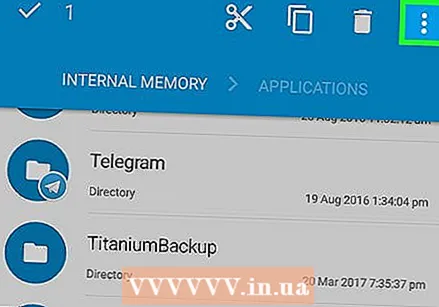 वर टॅप करा ⋮. हा पर्याय पडद्याच्या उजव्या कोपर्यात आढळू शकतो.
वर टॅप करा ⋮. हा पर्याय पडद्याच्या उजव्या कोपर्यात आढळू शकतो. 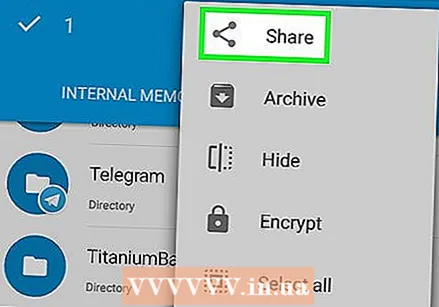 वर टॅप करा
वर टॅप करा 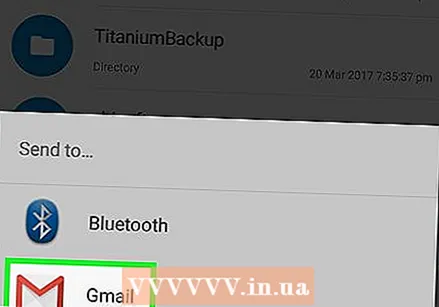 फाईल सामायिक करण्यासाठी एक मार्ग टॅप करा. बर्याच प्रकरणांमध्ये, फाईल ईमेलद्वारे पाठविण्यास सोयीस्कर असलेल्यापेक्षा मोठी असेल, म्हणून आपणास ऑनलाइन स्टोरेज सेवा (जसे की Google ड्राइव्ह) वापरण्याची आवश्यकता असेल.
फाईल सामायिक करण्यासाठी एक मार्ग टॅप करा. बर्याच प्रकरणांमध्ये, फाईल ईमेलद्वारे पाठविण्यास सोयीस्कर असलेल्यापेक्षा मोठी असेल, म्हणून आपणास ऑनलाइन स्टोरेज सेवा (जसे की Google ड्राइव्ह) वापरण्याची आवश्यकता असेल. - उदाहरणार्थ, आपण एपीके फाइल ड्रॉपबॉक्सवर अपलोड करू इच्छित असाल आणि आपल्याकडे आपल्या डिव्हाइसवर ड्रॉपबॉक्स अॅप स्थापित असेल तर फाइल अपलोड करण्यासाठी "ड्रॉपबॉक्स" आणि नंतर "जोडा" टॅप करा.
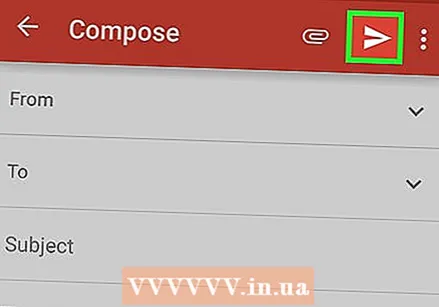 एपीके फाइल अपलोड करा. एकदा आपण स्टोरेज सेवा निवडल्यानंतर आणि फाइल अपलोड केल्यास, आपण फाइल दुसर्या Android डिव्हाइसवर हस्तांतरित करण्यास तयार आहात.
एपीके फाइल अपलोड करा. एकदा आपण स्टोरेज सेवा निवडल्यानंतर आणि फाइल अपलोड केल्यास, आपण फाइल दुसर्या Android डिव्हाइसवर हस्तांतरित करण्यास तयार आहात.
3 पैकी भाग 3: एपीके फाइल दुसर्या Android डिव्हाइसवर स्थानांतरित करा
 आपल्या अन्य Android वर योग्य प्रोग्राम उघडा. हे अॅप किंवा सेवा आहे ज्यावर आपण APK फाइल अपलोड केली.
आपल्या अन्य Android वर योग्य प्रोग्राम उघडा. हे अॅप किंवा सेवा आहे ज्यावर आपण APK फाइल अपलोड केली. - उदाहरणार्थ, आपण एपीके फाइल अपलोड करण्यासाठी ड्रॉपबॉक्स वापरत असल्यास, आपल्याला आता आपल्या अन्य डिव्हाइसवर ड्रॉपबॉक्स उघडण्याची आवश्यकता आहे.
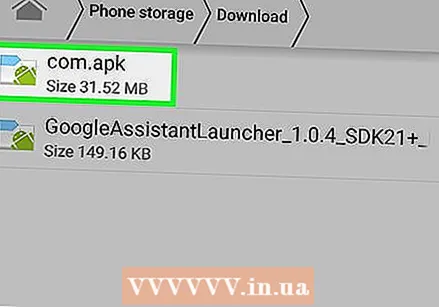 आपली एपीके फाइल निवडा. ही पद्धत अॅप ते अॅप मध्ये भिन्न असते, परंतु ती सहसा ती डाउनलोड करण्यासाठी फाइलचे नाव टॅप करण्यासाठी उकळते.
आपली एपीके फाइल निवडा. ही पद्धत अॅप ते अॅप मध्ये भिन्न असते, परंतु ती सहसा ती डाउनलोड करण्यासाठी फाइलचे नाव टॅप करण्यासाठी उकळते. - काही प्रकरणांमध्ये, आपल्याला अद्याप फाईलचे नाव टॅप करून "डाउनलोड" टॅप करावे लागेल.
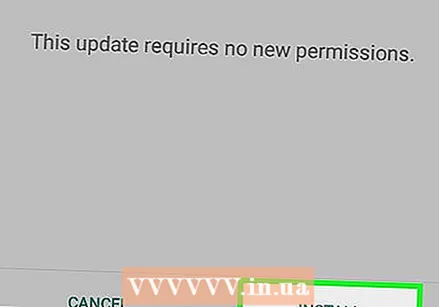 वर टॅप करा स्थापित करण्यासाठी डायलॉग बॉक्स मध्ये हा पर्याय तुमच्या स्क्रीनच्या उजव्या कोप .्यात आहे.
वर टॅप करा स्थापित करण्यासाठी डायलॉग बॉक्स मध्ये हा पर्याय तुमच्या स्क्रीनच्या उजव्या कोप .्यात आहे. 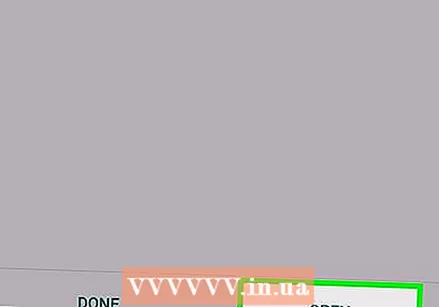 वर टॅप करा उघडण्यासाठी. एकदा एपीकेची फाइल स्थापित झाल्यानंतर हा पर्याय आपल्या स्क्रीनच्या उजव्या कोप in्यात दिसून येईल. "ओपन" टॅप करून आपण एपीके फाइलमधून अॅप उघडता आणि आपण आपल्या नवीन डिव्हाइसवर अॅप खरोखरच स्थापित केलेला आहे की नाही ते पाहू शकता.
वर टॅप करा उघडण्यासाठी. एकदा एपीकेची फाइल स्थापित झाल्यानंतर हा पर्याय आपल्या स्क्रीनच्या उजव्या कोप in्यात दिसून येईल. "ओपन" टॅप करून आपण एपीके फाइलमधून अॅप उघडता आणि आपण आपल्या नवीन डिव्हाइसवर अॅप खरोखरच स्थापित केलेला आहे की नाही ते पाहू शकता.
टिपा
- आपण टॅब्लेटवर फोनसाठी अॅप स्थापित करण्यासाठी एक एपीके फाइल वापरू शकता किंवा अॅपची जुनी आवृत्ती अॅप अद्यतनित केल्याशिवाय नवीन डिव्हाइसवर हलवू शकता.
चेतावणी
- आपण आयफोन (किंवा Android शिवाय इतर फोन) वर एपीके फायली वापरू शकत नाही कारण एपीके फाइल विशेषतः अँड्रॉइड अॅप्ससाठी विकसित केली आहे.



